
Dobrou věc, o sady Microsoft Office je všechny programy ve Sbírce práci docela dobře dohromady. Jedním z příkladů je možnost propojení nebo vložení snímků Microsoft PowerPoint v dokumentu Microsoft Word. Zde je to, jak se to dělá.
Propojení vs. Vkládání
Ať už propojit nebo vložit snímek aplikace PowerPoint v dokumentu, cíl je vždy stejný: poskytující externí odkaz, který komplimenty obsah v dokumentu. Nicméně, tam jsou některé jemné rozdíly mezi propojování a vkládání, které byste měli být vědomi.
Rozdíl mezi propojování a vkládání objektu, je to, jak data objektu je uložena a jak se obsah uvnitř objektu je aktualizován. Vzhledem k tomu, data jsou uložena odlišně mezi oběma metodami, bude proces aktualizace obsahu být také jinak, když přijde ten čas.
PŘÍBUZNÝ: Jak Link nebo vložit Excel list v dokumentu aplikace Word
Pokud jste propojení objektu, pak odkazující jednoduše posílá čtenáře na umístění zdrojového objektu Po klepnutí. Samotný soubor není ve skutečnosti uložena žádná data z propojeného objektu do souboru. To je výhodné v případě, že objekt jste propojení, je velké a je třeba zmenšit velikost souboru dokumentu . Nevýhodou je, že v případě, že umístění spojené změny objektu, na odkaz v dokumentu zlomí.
Pokud vložíte objekt, pak se nemusíte starat o to, zda umístění objektu se změní, protože se stává součástí samotného dokumentu. To znamená, že Word ukládá data objektu v aktuálním souboru Word. Dobrou zprávou je, že nemusíte mít strach o nefunkční odkazy v dokumentu. Nevýhodou je, že při aktualizaci objektu, tyto aktualizace se neprojeví v vložený objekt, protože neexistuje žádný odkaz připojením ke zdroji. Také budete muset vzít v úvahu, že velikost souboru se zvyšuje s vložené objekty.
Link nebo vložit PowerPoint Slide v dokumentu Word
Rozdíl mezi tím, schopné spojení nebo vložení snímku Microsoft PowerPoint v dokumentu Microsoft Word je jen jedno kliknutí.
Za prvé, Otevřete prezentaci PowerPoint která obsahuje snímek, který chcete propojit nebo vložit. Odtamtud, vyberte požadovaný soubor klepnutím na její náhled miniatur.
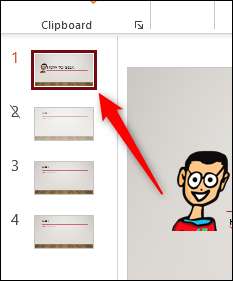
Dále zkopírujte snímek do schránky pomocí Ctrl + C (Cmd + C na Mac) klávesové zkratky, nebo klepnutím pravým tlačítkem myši na snímek a výběrem „Kopírovat“ z kontextového menu.
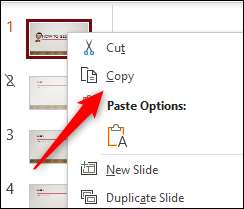
Nyní, Otevřete dokument aplikace Word byste chtěli propojit nebo vložit snímek do. Ve skupině „schránky“ na kartě „Home“, klepněte na šipku dolů pod „Vložit“.
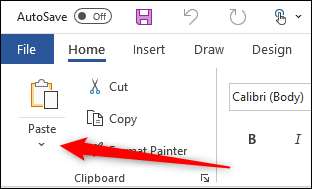
V rozbalovací nabídce, klikněte na „Vložit jinak.“
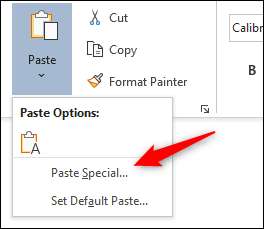
Objeví se okno „Vložit jinak“. Pokud jste zkopírovali snímek PowerPoint do vaší schránky, uvidíte možnost „Microsoft PowerPoint Slide Object“ v rámečku „jak je.“ Klikněte na něj a zvolte možnost. Dále vložit snímek klepnutím na bublinu vedle „Vložit“. Chcete-li propojit snímek klepnutím na bublinu vedle „Vložit propojení.“ Vyberte „OK“ pro vložení propojený nebo vložený objekt.
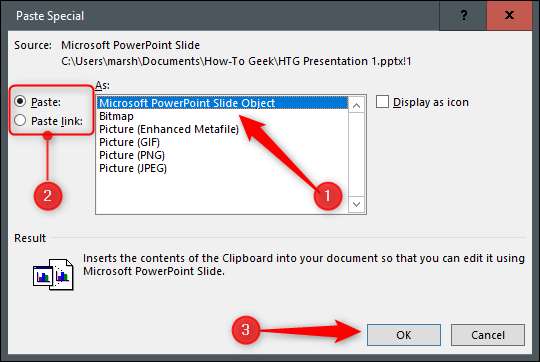
Saně Microsoft PowerPoint je nyní propojen nebo vložený v dokumentu Microsoft Word.







